วิธีย่อขนาดหน้าจอใน Windows 10

บทความนี้จะแสดงวิธีย่อขนาดหน้าจอใน Windows 10 เพื่อให้คุณใช้งานได้อย่างมีประสิทธิภาพ

ในช่วงไม่กี่ปีที่ผ่านมา เนื่องจากความต้องการพื้นที่เก็บข้อมูลบนคลาวด์สำหรับบุคคลและธุรกิจเพิ่มมากขึ้น Microsoft OneDrive จึงกลายเป็นบริการที่มีประโยชน์และมีความเสถียรอย่างยิ่ง เนื่องจากเป็นผลิตภัณฑ์ของ Microsoft OneDrive จึงถูกสร้างขึ้นใน Windows 10 เช่นเดียวกับซอฟต์แวร์ทั่วไปอื่นๆ ดังนั้นจึงมีหลายกรณีที่คุณต้องการถอนการติดตั้งและติดตั้งซอฟต์แวร์นี้ใหม่ โชคดีที่การติดตั้ง OneDrive ใหม่สามารถทำได้อย่างรวดเร็วและง่ายดาย และจะไม่ทำให้เกิดปัญหากับแบนด์วิดท์เครือข่ายของคุณ ในความเป็นจริง Windows 10 มีสำเนาตัวติดตั้งแบบรวมสำหรับ OneDrive ซึ่งคุณสามารถเปิดใช้งานได้ทันทีโดยไม่ต้องดาวน์โหลดจาก Microsoft อีกครั้ง ในบทความนี้ quantrimang จะแสดงวิธีค้นหาตัวติดตั้งสำหรับ OneDrive บน Windows 10
วิธีถอนการติดตั้งหรือติดตั้ง Microsoft OneDrive ใหม่ใน Windows 10
ดังที่กล่าวไว้ OneDrive จะได้รับการติดตั้งล่วงหน้าบน Windows 10 อย่างไรก็ตาม หากเกิดปัญหาขัดข้องโดยไม่ได้ตั้งใจ หยุดทำงาน หรือ "ถูกลบโดยไม่ตั้งใจ" คุณสามารถดาวน์โหลด OneDrive ได้โดยตรงจาก Microsoft แต่ยังมีวิธีที่ง่ายกว่านั้นคือใช้การติดตั้ง OneDrive ที่มีอยู่ใน Microsoft ทันที ขั้นแรก ไปที่File Explorer > This PCและเปิดไดรฟ์ระบบที่ติดตั้ง Windows 10 (โดยปกติคือC:\ ) เปิด โฟลเดอร์Windowsจากนั้นเข้าถึงโฟลเดอร์WinSxSในช่องค้นหา ให้ป้อนคำสำคัญonedriveจากนั้นรอจนกระทั่ง ไฟล์การติดตั้ง OneDriveSetupปรากฏขึ้น
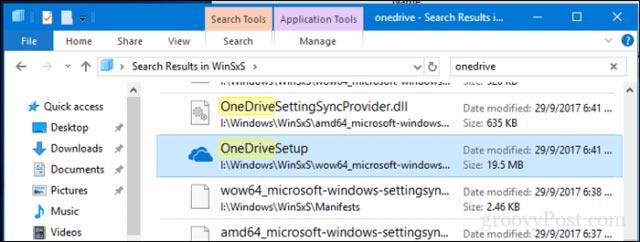
เมื่อคุณพบสิ่งนี้แล้ว ให้ดับเบิลคลิกเพื่อเริ่มกระบวนการติดตั้ง จากนั้นทำตามคำแนะนำ วิธีติดตั้ง OneDrive ใหม่นั้นทำได้ง่ายเพียงแค่นั้น
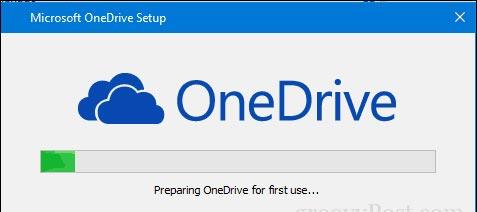
ในทำนองเดียวกัน การถอนการติดตั้ง OneDrive ก็ทำได้ง่ายมากเช่นกัน นำทางไปยังเมนูเริ่ม การตั้งค่า > แอป > แอปและคุณลักษณะ จากนั้นเลื่อนลงไปที่OneDriveเลือกแล้วคลิกUninstall

หมายเหตุ คู่มือนี้ใช้ได้กับ Microsoft เวอร์ชันเดสก์ท็อปเท่านั้น นอกจากนี้ Microsoft ยังมีแอป OneDrive เวอร์ชันทันสมัยสำหรับ Windows 10 ซึ่งคุณสามารถดาวน์โหลดได้จาก Microsoft Store ในบทความก่อนหน้านี้ เราแนะนำให้คุณรู้จักกับ " เคล็ดลับเพื่อช่วยใช้บริการจัดเก็บข้อมูลออนไลน์ OneDrive ให้ดีขึ้น " โปรดอ้างอิงถึงเพื่อเรียนรู้วิธีใช้ประโยชน์จาก "พลัง" ของเครื่องมือจัดเก็บข้อมูลบนคลาวด์อย่างเต็มที่ คลาวด์ที่มีประโยชน์นี้!
บทความนี้จะแสดงวิธีย่อขนาดหน้าจอใน Windows 10 เพื่อให้คุณใช้งานได้อย่างมีประสิทธิภาพ
Xbox Game Bar เป็นเครื่องมือสนับสนุนที่ยอดเยี่ยมที่ Microsoft ติดตั้งบน Windows 10 ซึ่งผู้ใช้สามารถเรียนรู้วิธีเปิดหรือปิดได้อย่างง่ายดาย
หากความจำของคุณไม่ค่อยดี คุณสามารถใช้เครื่องมือเหล่านี้เพื่อเตือนตัวเองถึงสิ่งสำคัญขณะทำงานได้
หากคุณคุ้นเคยกับ Windows 10 หรือเวอร์ชันก่อนหน้า คุณอาจประสบปัญหาในการนำแอปพลิเคชันไปยังหน้าจอคอมพิวเตอร์ของคุณในอินเทอร์เฟซ Windows 11 ใหม่ มาทำความรู้จักกับวิธีการง่ายๆ เพื่อเพิ่มแอพพลิเคชั่นลงในเดสก์ท็อปของคุณ
เพื่อหลีกเลี่ยงปัญหาและข้อผิดพลาดหน้าจอสีน้ำเงิน คุณต้องลบไดรเวอร์ที่ผิดพลาดซึ่งเป็นสาเหตุของปัญหาออก บทความนี้จะแนะนำวิธีถอนการติดตั้งไดรเวอร์บน Windows โดยสมบูรณ์
เรียนรู้วิธีเปิดใช้งานแป้นพิมพ์เสมือนบน Windows 11 เพื่อเพิ่มความสะดวกในการใช้งาน ผสานเทคโนโลยีใหม่เพื่อประสบการณ์ที่ดียิ่งขึ้น
เรียนรู้การติดตั้งและใช้ AdLock เพื่อบล็อกโฆษณาบนคอมพิวเตอร์ของคุณอย่างมีประสิทธิภาพและง่ายดาย
เวิร์มคอมพิวเตอร์คือโปรแกรมมัลแวร์ประเภทหนึ่งที่มีหน้าที่หลักคือการแพร่ไวรัสไปยังคอมพิวเตอร์เครื่องอื่นในขณะที่ยังคงทำงานอยู่บนระบบที่ติดไวรัส
เรียนรู้วิธีดาวน์โหลดและอัปเดตไดรเวอร์ USB บนอุปกรณ์ Windows 10 เพื่อให้ทำงานได้อย่างราบรื่นและมีประสิทธิภาพ
หากคุณต้องการเรียนรู้เพิ่มเติมเกี่ยวกับ Xbox Game Bar และวิธีปรับแต่งให้เหมาะกับประสบการณ์การเล่นเกมที่สมบูรณ์แบบของคุณ บทความนี้มีข้อมูลทั้งหมด








